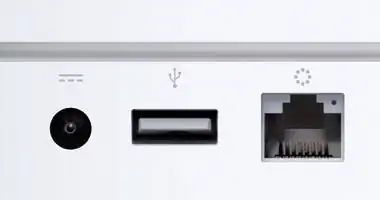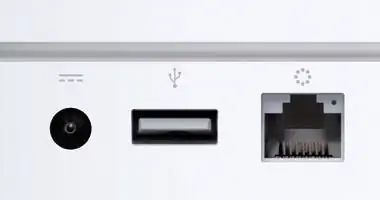
Давным-давно «подключиться» означало установить ваш компьютерный стол возле телефонного порта, вытащить массивный люггер модема для коммутируемого доступа и заткнуть уши, пока модем визжал и гудел на пути к соединению.. Этот штампованный звук, который до сих пор иногда можно услышать в рекламных роликах об Интернете, явно придуманных кем-то, кто не пользовался им с 1995 года, был бичом подростков той эпохи, которые пробовали все способы, описанные в книге, чтобы заглушить этот звук в полночь, пытаясь чтобы выйти в интернет, когда они должны были быть в постели.
Сегодня ситуация полностью изменилась. Нет никакого пронзительного шума, который нужно приглушить, и наши соединения всегда включены. Вам не нужно саботировать чей-то телефонный звонок, чтобы сейчас выйти в интернет, и на самом деле многие из нас используют Интернет для совершения этих телефонных звонков. Ваш принтер, цифровой видеорегистратор, телевизор, игровая консоль, черт возьми, даже ваш домашний кинотеатр, вероятно, имеют кабель Ethernet, если в нем нет беспроводной связи. И если ваш телефон не может подключаться к сети, может показаться, что у него есть антенна и он работает только в аналоговых сотовых сетях, хотя несколько лет назад Wi-Fi был только в самых дорогих телефонах..
Вопрос заключался в следующем: как сделать так, чтобы компьютерный стол поместился рядом с единственным телефонным портом в доме, не блокируя дверной проем? Теперь вопрос: как, черт возьми, мне подключить каждое мое устройство, требующее подключения? Мне пришлось прибегнуть к некоторым хитростям в моем доме. Ситуация усложнялась тем, что мне приходилось бороться с кросс-платформенной совместимостью - как подключить iPhone к беспроводной сети, не отказываясь от 802.11n, который позволяет так легко транслировать фильмы из iTunes на мой Apple TV? Как подключить туда Xbox, не тратя при этом абсурдную сумму денег на беспроводной адаптер, который даже не совместим с N, и не прокладывая Ethernet-кабель по всему дому и под ковром?
Было время, когда я изо всех сил пытался все подключить, но я обнаружил, что с помощью набора устройств и проводов можно настроить почти любую конфигурацию домашней сети. Я говорю не о причудливых сетях, которые требуют от вас знания топографии сети и того, как назначаются IP-адреса, а о достаточно сложных сетях в домашней ситуации, когда различные компьютеры, телефоны и мультимедийные устройства требуют доступа к Интернету и другим вашим устройствам.. И это будет не для всех; если у вас есть один настольный компьютер и один ноутбук, и вы согласны использовать кабельное телевидение и DVD для развлечения в гостиной, вам все это не нужно.
1. Надежный модем
Вы можете приобрести модемы-маршрутизаторы. У меня было несколько, но сейчас они мне не очень нравятся. Если я внесу изменения в переадресацию портов на модеме-маршрутизаторе, вам придется сохранить и перезапустить устройство, а затем, как только оно запустится и запустит сеть, дождаться его аутентификации у вашего интернет-провайдера. Если у вас есть модем, отдельный от вашего маршрутизатора, время простоя уменьшается, потому что соединение все еще существует, когда ваш маршрутизатор снова включается. Это может не иметь большого значения для большинства людей, но если у вас сложная настройка и, следовательно, вам нужно внести много изменений, протестировать, промыть и повторить, это может сэкономить значительное время.
Модемы так сильно меняются от региона к региону и от типа соединения к типу соединения, что я не буду пытаться рекомендовать какой-либо здесь - бренд, который я использую, даже не продается за пределами Австралии, когда я последний раз проверял, - но если теперь вы используете модем-маршрутизатор, вы можете продолжать использовать его только как модем вместо того, чтобы покупать новый модем и новый маршрутизатор.
И если вам удобно пользоваться модемом-маршрутизатором, ничего страшного. Я просто немного странный и нетерпеливый!
2. Беспроводной маршрутизатор
Вам понадобится беспроводной маршрутизатор (если вы хотите иметь беспроводной доступ, и я предполагаю, что вы, конечно, хотите). Предпочтительно маршрутизатор Draft-N, если вы используете устройства, которые его поддерживают (особенно более новые устройства Apple), или готовы раскошелиться и обновить беспроводные адаптеры, используемые вашими устройствами. Draft-N намного быстрее, чем G, особенно если вся ваша сеть является сетью N.
Еще одна вещь, на которую стоит обратить внимание, - это совместимость с одной из доступных прошивок маршрутизатора с открытым исходным кодом, например DD-WRT или Tomato, которая позволит вам превратить этот маршрутизатор в «сделано для идиотов».” в нечто более мощное. Самый популярный вариант - DD-WRT, здесь представлен полный список поддерживаемых устройств. Существует множество маршрутизаторов Linksys с поддержкой N, которые многие рекомендуют.
Несмотря на то, что в прошлом я запускал DD-WRT, я признаю, что сейчас не использую его на своем основном маршрутизаторе. Это не делает мою рекомендацию пустой, поскольку это по-прежнему полезная прошивка, и я просто экономлю место, используя свое беспроводное устройство резервного копирования Time Capsule в качестве маршрутизатора. DD-WRT пригодится позже, когда вам понадобится дешевый мост.
3. Точки доступа
Если у вас есть дом, который достаточно велик, чтобы вызвать проблемы с подключением по мере удаления от беспроводного маршрутизатора, удачно расположенные точки доступа обеспечат сильный сигнал во всем доме. Они также позволяют обслуживать устройства Draft-N и b/g без запуска сети смешанного режима с одного устройства, что является одной из причин, по которой они мне нравятся (по соображениям производительности). Кроме того, многие точки доступа будут иметь порты Ethernet и USB, что делает их очень удобными и более дешевыми, чем полноценный маршрутизатор, если вам потребуется подключить к сети изолированный принтер или другое устройство, использующее Ethernet или USB.
Например, наш принтер использовал USB-порт Time Capsule до того, как он был повышен до уровня основного маршрутизатора. Его негде было поставить рядом с нашими компьютерами, а подключить к основному роутеру было невозможно, так как единственный телефонный порт в нашем доме находится на кухне (какой-то архитектор-садист, да?) и надо быть в состоянии нарезать лук на какой-то части скамейки. Поскольку мы использовали Time Capsule в качестве точки доступа в этой части дома, мы также могли использовать принтер удаленно с минимальными усилиями из любого места (никогда не пробовали это в Windows, но отлично работало на Mac).
В идеале, я бы хотел, чтобы точка доступа была запасной, так как достаточно одного интернет-устройства, чтобы сбросить баланс, но, опять же, нужно платить по счетам!
Рекомендация: Airport Express является хорошей точкой доступа.
4. Дешевый мост
Меня не перестает удивлять, насколько в наши дни средний домашний кинотеатр требует подключения. Меня до сих пор не перестает удивлять, что некоторые мультимедийные устройства - и я имею в виду, в частности, Xbox 360 - не имеют встроенного Wi-Fi, только кабель Ethernet, а производитель требует 150 австралийских долларов за беспроводной адаптер. который даже не поддерживает Draft-N. Я знаю, что это проект, и никто не должен его поддерживать, но все же за 150 австралийских долларов? Давай!
Таким образом, вы можете решить эту проблему, купив модный беспроводной мост, который стоит более 100 долларов США, и подключить все к сети Ethernet. Но это большие деньги, хотя это лучше, чем сотня или около того на устройство, и мы можем сделать лучше. Существует множество беспроводных маршрутизаторов, которые можно приобрести за 30-40 долларов и которые имеют столько же портов Ethernet, сколько беспроводной мост.
Единственная разница, на самом деле, это программное обеспечение, на котором работают эти устройства. А купив хороший недорогой маршрутизатор, который оказался в списке поддерживаемых устройств DD-WRT, вы быстро взломаете его и запустите сок Ethernet для всех ваших домашних мультимедийных устройств, не запуская CAT-5 по стенам.. По сути, DD-WRT позволяет вам принимать беспроводной сигнал, а не транслировать его, и распространять его по проводам. Вот хороший пост о том, как это настроить.
5. Кабели Ethernet
Это звучит несколько очевидно, но разумно иметь под рукой кабели Ethernet. Я не имею в виду только два или три устройства, которые вы покупали в течение многих лет. Планируйте, чтобы они были запасными и разных размеров, потому что, если у вас сложная настройка сети, возникнут ситуации, когда дополнительный кабель будет удобен. Каждый раз, когда ваша конфигурация изменяется, вам может понадобиться еще один или два кабеля. Иногда вы меняете систему и вам нужно меньше кабелей, и это будет происходить чаще, поскольку производители становятся умнее и понимают, что никто больше не хочет использовать Ethernet, решив вместо этого установить беспроводные адаптеры. Но, тем не менее, количество раз, когда меня ловили на проблемах с кабелями, вынуждает меня сообщить вам, что вы действительно хотите иметь запасные кабели Ethernet.
На самом деле, этих пяти предметов достаточно, чтобы получить среднестатистический дом с несколькими современными компьютерами под управлением различных операционных систем, несколькими изолированными устройствами, такими как принтеры, которые часто теряют связь с сетью, и всей системой домашнего кинотеатра, подключенной к сети. Но есть еще кое-что, что вам может пригодиться, при отсутствии вышеперечисленных пунктов
6. Ноутбук
Если вам нужно что-то подключить всего на несколько минут или часов, и у вас нет другого способа сделать это, пока вы не купите необходимое оборудование, все, что вам нужно, это ваш ноутбук и кабель Ethernet.. Если вы используете любую приличную операционную систему, вы можете настроить общий доступ к Интернету, чтобы использовать ваше беспроводное соединение и делиться им по проводу, а также подключить кабель Ethernet между ноутбуком и устройством, которому необходимо подключиться к Интернету. Проблема решена, хотя и неуклюже, но это должно выиграть вам немного времени, пока вы не поторопитесь с чеканкой нужного снаряжения.
-
Если у вас есть эти шесть вещей, вы готовы. Я не эксперт по сетям, хотя, по иронии судьбы, у меня есть сетевая сертификация, так что вы можете свободно поправлять меня в комментариях, но у меня есть система, работающая с перечисленными выше элементами, и вы должны уметь это делать. так же. В конце концов, лучшее обучение рождается из личного опыта!